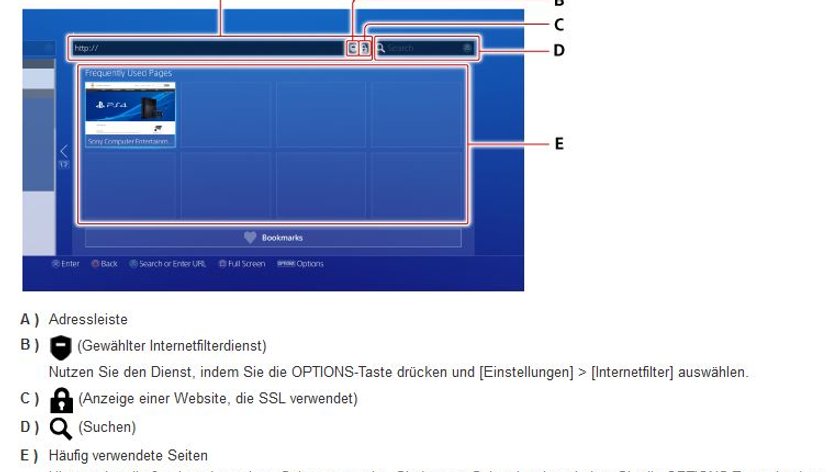Die PS4 ist nicht nur zum Zocken gut. Mittlerweile hat sie sich zu einem Allround-Talent entwickelt, dass sie multifunktional einsetzen lässt. Auch ganz normal im Internet surfen, ist mit der Sony-Konsole möglich. Doch ab und zu tauchen zu den Browser-Funktionen einige Fragen auf. Wie ist der Browser überhaupt zu öffnen? Gibt es einen Adblocker und funktioniert der Flash Player? Wir liefern Antworten.
Die PS4 ist quasi darauf ausgelegt, dass man sie über das World Wide Web nutzt. Daher könnt ihr mit ihr natürlich auch über den Browser surfen. Das ist besonders praktisch, wenn ihr keinen PC zu Hause habt. Im Benutzerhandbuch der PS4 findet ihr überdies auch nützliche Infos zum Thema Browser auf der PS4 benutzen.
Auf der PS4 den Browser öffnen
Zunächst solltet ihr wissen, dass es nicht notwendig ist, extra eine Software zu installieren, um auf den PS4-Browser zuzugreifen. Dieser ist nämlich fest in die Benutzeroberfläche der Konsole integriert, weshalb ihr ihn ganz einfach über das Startmenü aufrufen könnt.
So lässt sich der PS4-Browser öffnen:
- PS4 starten und abwarten,bis die Benutzeroberfläche erscheint.
- Über das Startmenü könnt ihr nun den “Internet-Browser” auswählen. Dieser ist mit einem WWW-Symbol gekennzeichnet. Nun müsste sich der Browser der PS4 auch schon öffnen.
- Wenn ihr nun auf Dreieck drückt, gelangt ihr oben zur Adressleiste und könnt auch schon fleißig einen Suchbegriff eingeben.
- Ihr seht hier oben allerdings zwei Felder. Links könnt ihr eine URL eingeben und rechts - wo die kleine Lupe ist - nur einen Suchbegriff, wenn ihr die Adresse nicht kennt. Mit dem Stick könnt ihr ganz simpel zwischen den Feldern hin und her wechseln.
- Unter der Adressleiste ist ein großes Feld, das euch eure acht zuletzt besuchten Seiten anzeigt, sodass ihr hier schnell wieder hin navigieren könnt, wenn ihr eine dieser Seiten erneut besuchen möchtet (Schnellzugriff). Steuert die gewünschte Seite einfach mit dem Stick an und drückt dann X, um zu Bestätigen.
Tipp: Leichter navigiert es sich natürlich, wenn ihr an eure PS4 Maus und Tastatur anschließt.
Ihr habt aber auch die Möglichkeit, Seiten aus dem Schnellzugriff zu entfernen. Dafür müsst ihr, wenn ihr sie angewählt habt, einfach nur die Optionstaste drücken und könnt diese Seite dann löschen.
PS4-Browser benutzen: Diese Eingaben müsst ihr tätigen
Eins ist Fakt: Der Browser auf der PS4 ist schon ein wenig gewöhnungsbedürftig und wesentlich unhandlicher, als ein Browser auf dem Desktop eures PCs. Dennoch reicht er aus, um einige essentielle Funktionen auszuführen. Im Folgenden erfahrt ihr, welche Eingaben ihr mit dem Controller tätigen müsst, um bestimmte Funktionen auszuführen:
| Browser-Funktion | Eingabe über den Controller |
| Den Mauszeiger bewegen | linken Stick bewegen |
| Eine Seite vor- oder zurückgehen | L1 oder R1 drücken |
| Blättern | rechten Stick bewegen |
| Zum Fenster rechts oder links wechseln | L2 oder R2 drücken |
| Neues Fenster öffnen | R2 drücken > “Neu” wird angezeigt > bestätigt mit X (Es können im PS4-Browser nur sechs Fenster gleichzeitig offen sein. Das Fenster ganz links wird geschlossen, wenn ihr ein siebentes öffnen wollt) |
| Fenster schließen | Kreis mindestens eine Sekunde lang gedrückt halten |
| Die Seite vergrößern oder verkleinern | R3 (rechter Stick) oder L3 (linker Stick) drücken |
| Vollbildmodus | Viereck drücken > Drückt ihr Viereck erneut, dann verlasst ihr den Vollbildmodus wieder > Drückt ihr während des Vollbildmodus’ Dreieck, dann werden Suchfeld und Adressleiste angezeigt. |
| Verknüpfung in einem neuen Fenster öffnen | Mauszeiger über die gewünschte Verknüpfung navigieren und dann X mindestens eine Sekunde lang gedrückt halten. |
PS4-Browser mit Adblocker und Flash Player? Geht das?
Leider müssen wir euch an dieser Stelle enttäuschen. Im Gegensatz zur PS3, ist es auf der PS4 nicht möglich, einen Flash Player zu installieren. Auf der Vorgänger-Konsole konntet ihr zumindest noch über ein Firmware-Update diesen herunterladen. Bisher gibt es auch keine Ankündigung dazu, dass dies in Zukunft machbar wäre.
Grund dafür, dass es auf der PS4 für den Browser keinen Flash Player gibt, ist möglicherweise, dass solche Flash Player immer ein Sicherheitsrisiko darstellen, weil sie einen leichten Zugang für Schadsoftware eröffnen.
Auch ein Adblocker kann auf dem PS4-Browser nicht installiert werden. Sony bietet leider keine Möglichkeiten, eine derartige Software für ihre Konsole einzurichten. Es ist nur unter Umständen möglich, wenn ihr eine Software (pi.hole) auf so etwas wie einem Raspberry Pi nutzt. Diese läuft dann halt über diesen kleinen Computer und nicht über die PS4 direkt. Doch hier solltet ihr euch zuvor genauestens informieren.
Der Browser auf der PS4 startet nicht?
Der Browser auf eurer PlayStation 4 lässt sich nicht öffnen? Zuerst solltet ihr in so einem Fall eure Internetverbindung prüfen. Es kann aber auch sein, dass ihr euren NAT-Typ ändern müsst, weil dieser für eure PS4 falsch konfiguriert ist. Dann kommen nämlich keine Daten auf eurer Konsole an. Unter Umständen liegt es aber auch an euren Ports, sodass ihr zunächst eine Portfreigabe bei eurer PS4 einrichten müsst.
Schlimmstenfalls ist eure PS4 aber auch defekt. Ist eure Garantie noch nicht abgelaufen, dann tauscht die Konsole um oder wendet euch zu weiteren Informationen an den Support von Sony.